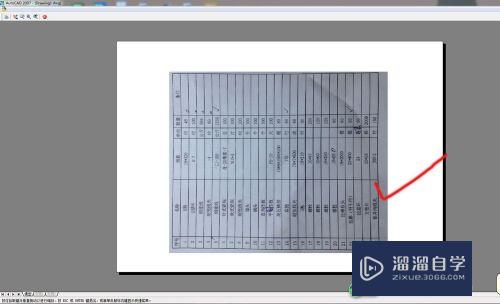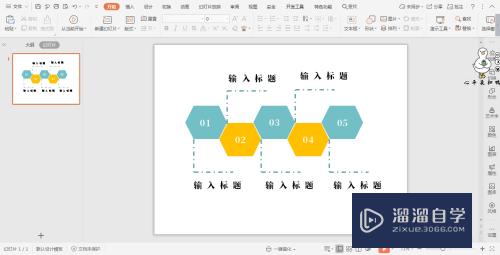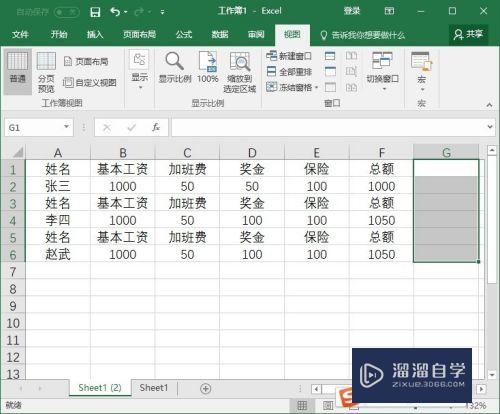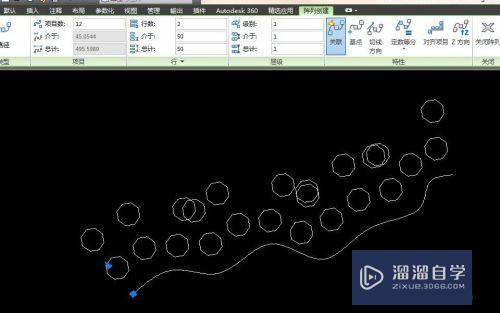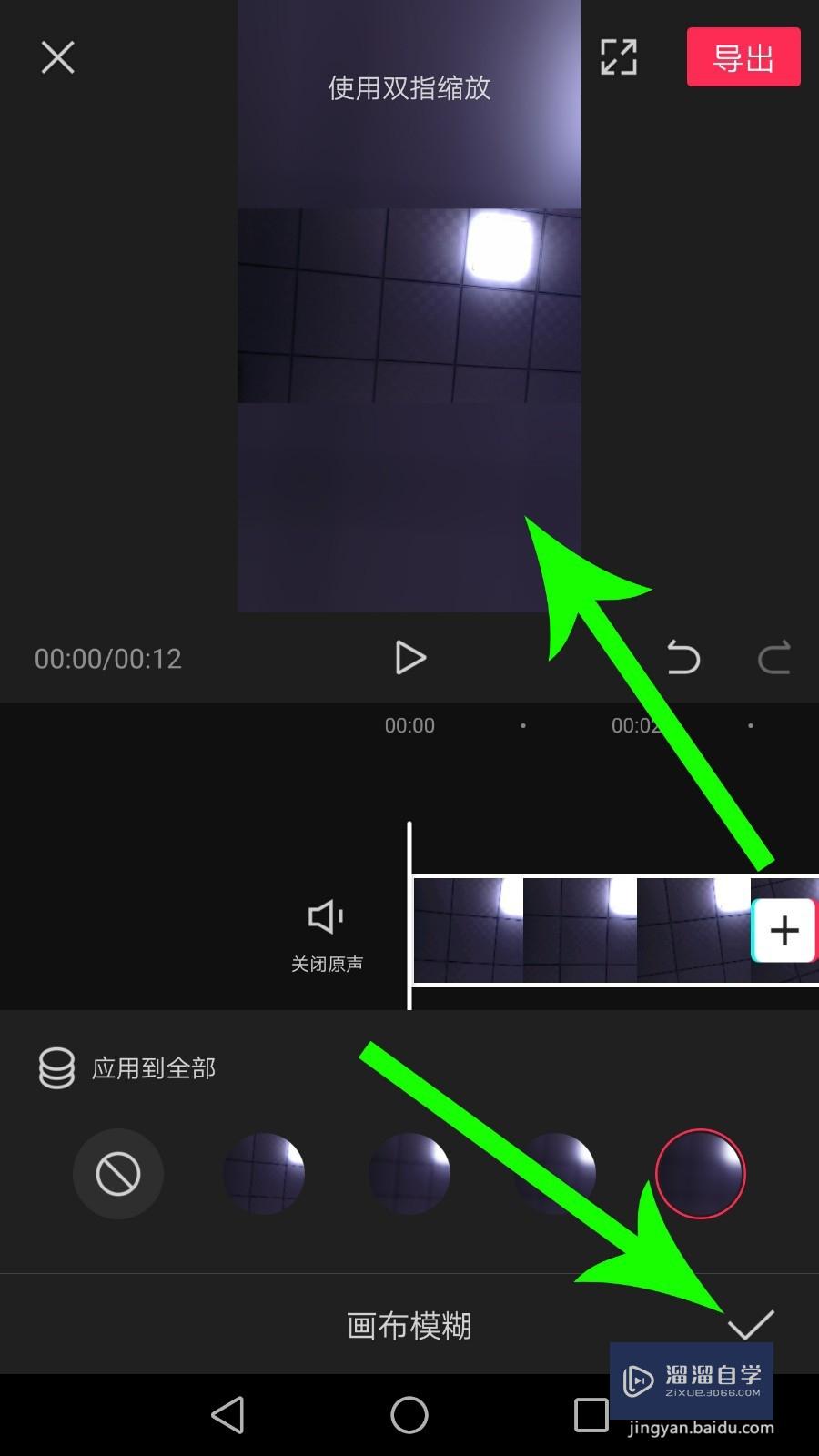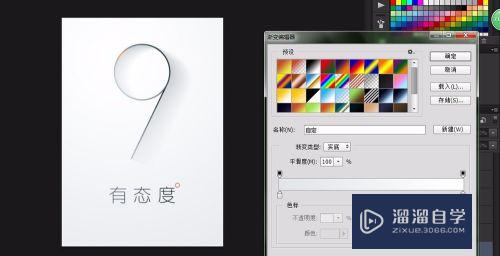剪映专业版怎么添加闪黑的转场效果(剪映闪黑转场在哪里)优质
剪映是当下流行切上手容易的视频处理软件。在剪映里面编辑视频时。经常需要添加一些专场动画。那么剪映专业版怎么添加闪黑的转场效果呢?小渲这就来告诉大家操作方法吧!
工具/软件
硬件型号:华硕(ASUS)S500
系统版本:Windows7
所需软件:剪映 专业版
方法/步骤
第1步
打开剪映专业版。
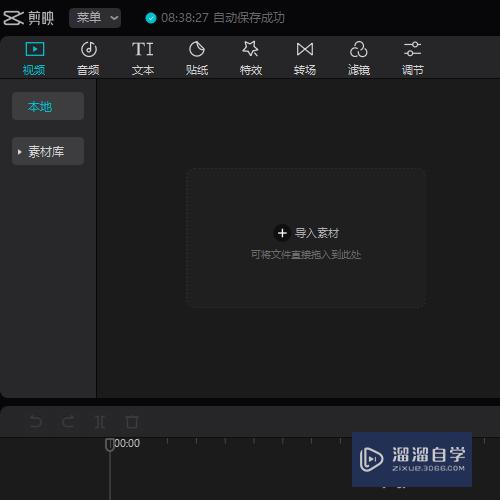
第2步
然后点击顶部的转场。
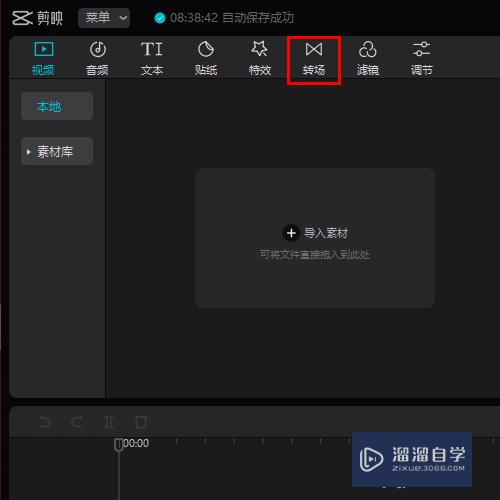
第3步
点击下方的转场效果。

第4步
点击基础。
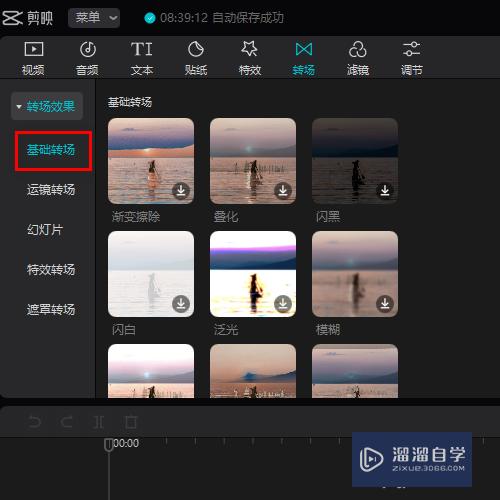
第5步
在右侧找到闪黑的转场效果。
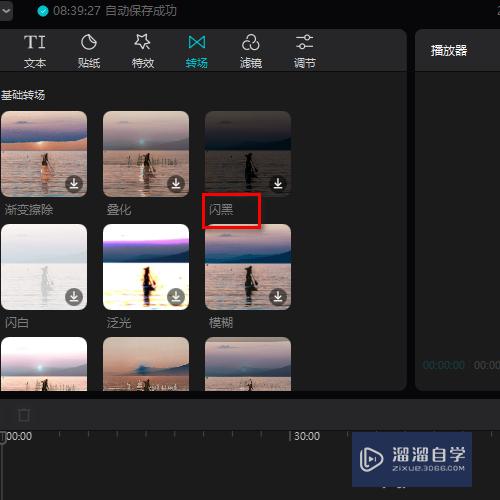
第6步
点击旁边的下载按钮即可预览和添加。
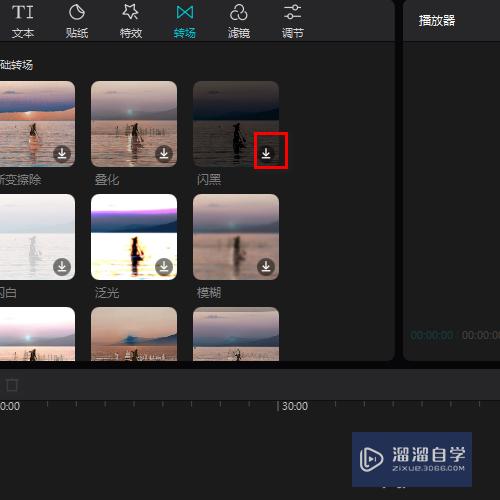
以上关于“剪映专业版怎么添加闪黑的转场效果(剪映闪黑转场在哪里)”的内容小渲今天就介绍到这里。希望这篇文章能够帮助到小伙伴们解决问题。如果觉得教程不详细的话。可以在本站搜索相关的教程学习哦!
更多精选教程文章推荐
以上是由资深渲染大师 小渲 整理编辑的,如果觉得对你有帮助,可以收藏或分享给身边的人
本文标题:剪映专业版怎么添加闪黑的转场效果(剪映闪黑转场在哪里)
本文地址:http://www.hszkedu.com/60006.html ,转载请注明来源:云渲染教程网
友情提示:本站内容均为网友发布,并不代表本站立场,如果本站的信息无意侵犯了您的版权,请联系我们及时处理,分享目的仅供大家学习与参考,不代表云渲染农场的立场!
本文地址:http://www.hszkedu.com/60006.html ,转载请注明来源:云渲染教程网
友情提示:本站内容均为网友发布,并不代表本站立场,如果本站的信息无意侵犯了您的版权,请联系我们及时处理,分享目的仅供大家学习与参考,不代表云渲染农场的立场!